Excel: hoe u willekeurig cellen selecteert op basis van criteria
Vaak wilt u misschien willekeurig een cel selecteren op basis van specifieke criteria in Excel.
Deze tutorial biedt twee voorbeelden die laten zien hoe u dit kunt doen met behulp van de volgende gegevensset in Excel:
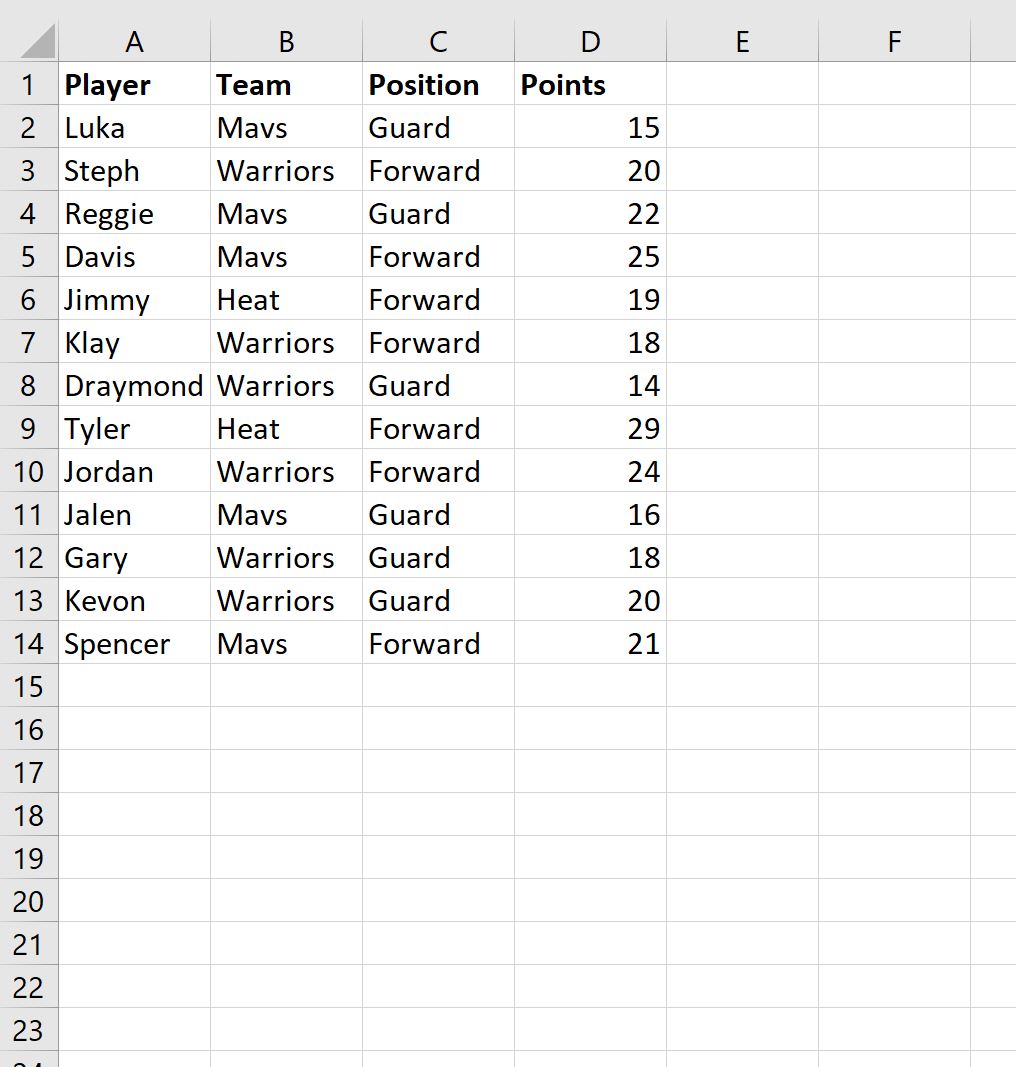
Voorbeeld 1: selecteer willekeurig een cel op basis van één criterium
We kunnen de volgende formule gebruiken om willekeurig een speler te selecteren die in het Mavs-team zit:
=INDEX( A2:A14 ,LARGE(IF( B2:B14 = A17 ,ROW( B2:B14 )-ROW( B2 )+1),INT(RAND()*COUNTIF( B2:B14 , A17 )+1)) )
Deze specifieke formule selecteert willekeurig een cel uit het bereik A2:A14 waarbij de overeenkomstige cel in het bereik B2:B14 gelijk is aan de waarde in cel A17 .
We kunnen deze formule in cel A20 typen en vervolgens op Ctrl + Shift + Enter drukken:
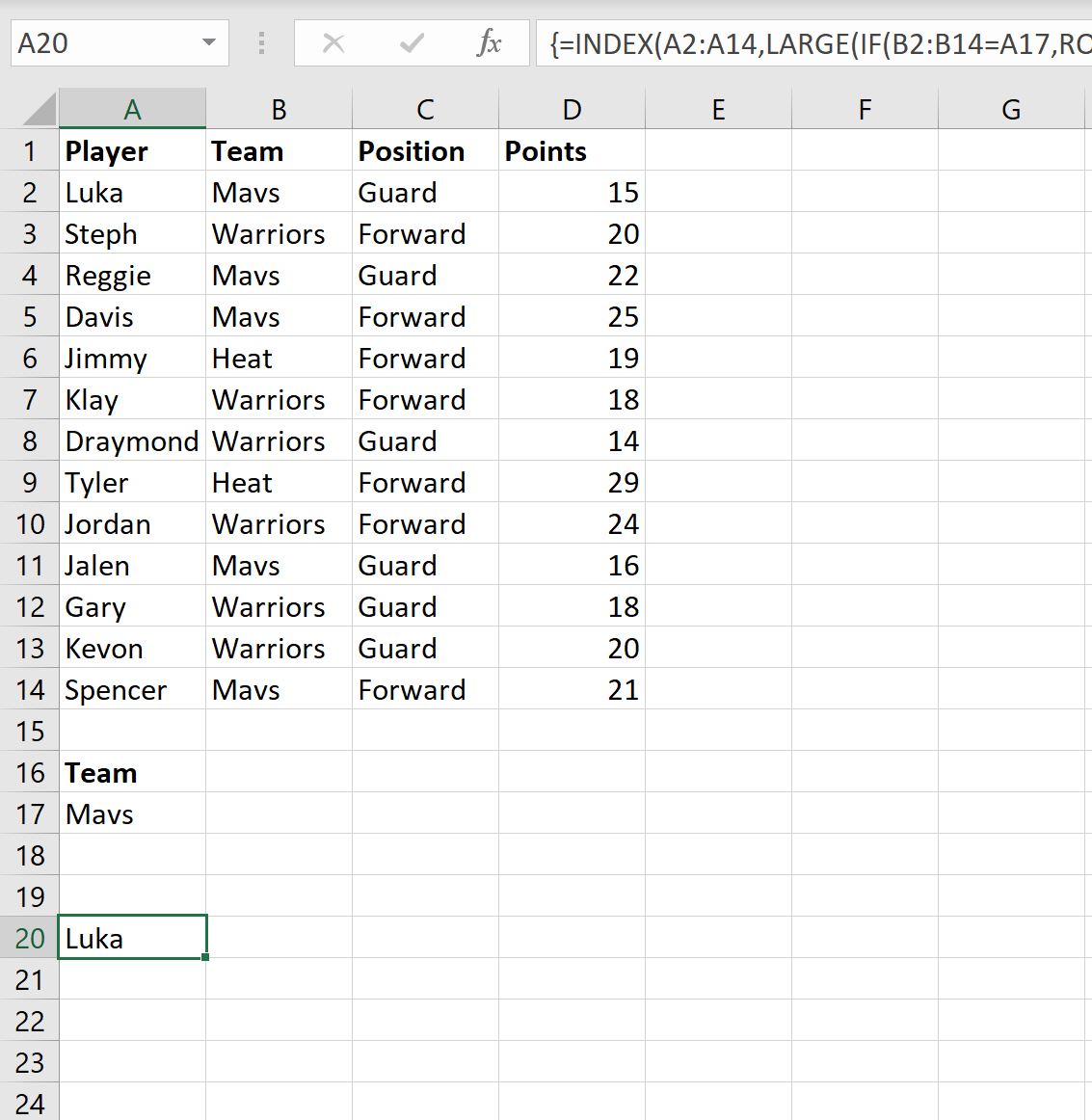
We zien dat de formule willekeurig Luka heeft geselecteerd, een speler in het Mavs-team.
Dubbelklik op cel A20 en druk op Enter om de formule opnieuw uit te voeren.
Elke keer dat we de formule uitvoeren, is het mogelijk dat we een andere speler in het Mavs-team hebben.
Voorbeeld 2: selecteer willekeurig een cel op basis van verschillende criteria
We kunnen de volgende formule gebruiken om willekeurig een speler te selecteren die in het Mavs-team zit en een bewaker is:
=INDIRECT("A"&LARGE(IF( $B$2:$B$14 = $A$17 ,IF( $C$2:$C$14 = $B$17 ,ROW( $A$2:$A$14 ),0), 0), RANDBETWEEN(1,COUNTIFS( B2:B14 , A17 , C2:C14 , B17 ))))
Deze specifieke formule selecteert willekeurig een cel uit het bereik A2:A14 waarbij de cel in het bereik B2:B14 gelijk is aan de waarde van cel A17 en de cel in het bereik C2:C14 gelijk is aan de waarde van cel B17 .
We kunnen deze formule in cel A20 typen en vervolgens op Ctrl + Shift + Enter drukken:
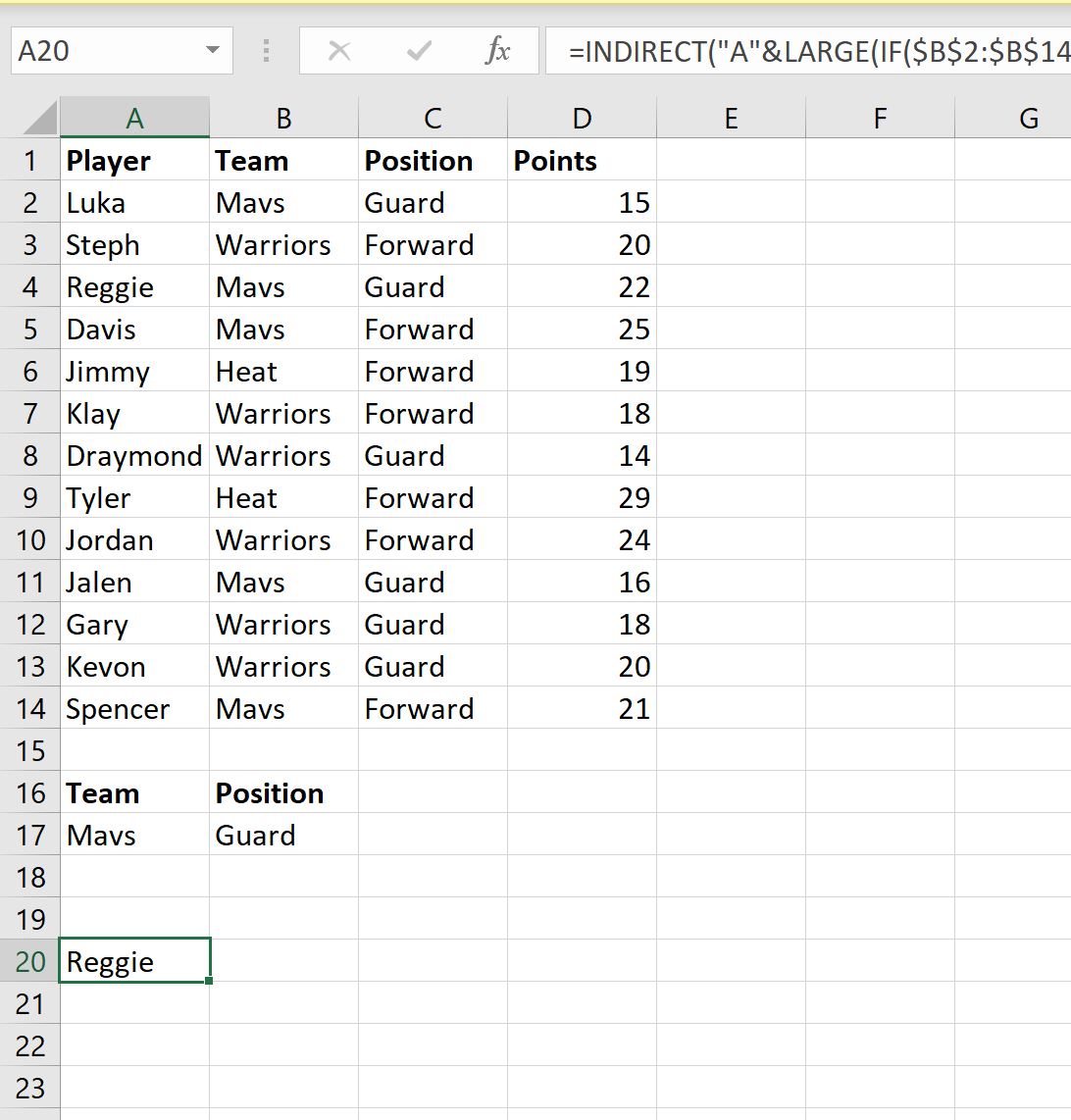
Het is te zien dat de formule willekeurig Reggie heeft geselecteerd, die een bewaker is voor het Mavs-team.
Dubbelklik op cel A20 en druk op Enter om de formule opnieuw uit te voeren.
Elke keer dat we de formule uitvoeren, kan het zijn dat er een andere bewaker in het Mavs-team zit.
Aanvullende bronnen
In de volgende zelfstudies wordt uitgelegd hoe u andere veelvoorkomende taken in Excel kunt uitvoeren:
Hoe u een willekeurige steekproef selecteert in Excel
Hoe dubbele rijen te verwijderen op basis van twee kolommen in Excel